
MacのVSCode(VisualStudioCode)のClineでOllamaが動作しない時の解決備忘録
2024.11.13
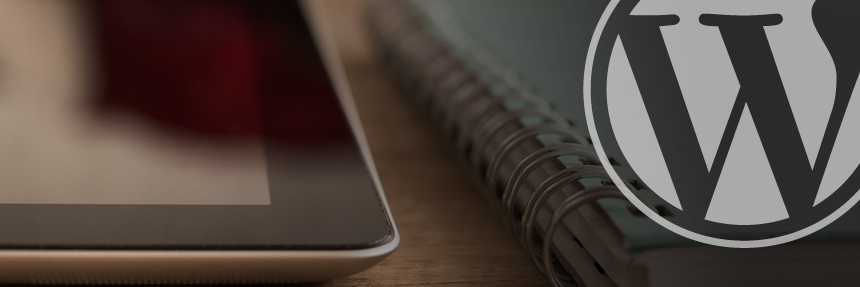
WordPressでメディアのサムネイルを一括で再生成するプラグイン『Regenerate Thumbnails』
2023.09.23

MacでOpen Interpreterをローカルで動かした際に、CodeLlama Modelがダウンロードされる場所
2023.09.09
Category WordPress Tips Update 2015.06.29
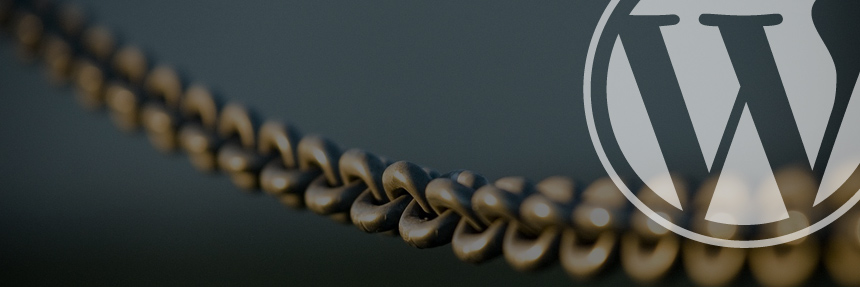
このブログは2008年にスタートしたのですが、当時は『/年/月/カテゴリ名/投稿名.html』とパマーリンクにて投稿日やカテゴリを表示させる方が解りやすいと考えていました。
しかし、アナリティクスの運用やリンクをご紹介いただく等で、わざわざ階層を深くする必要はないのではないかと考え、パーマリンクを変更しさらに古い記事を301リダイレクト出来ないかと考えました。
今回は設定が容易そうなPermalink Redirect WordPress Pluginにてパーマリンク再設定後、リダイレクトまで解説してみようと思います。
恐らくどのパーマリンクにも対応出来て簡単な方法なのではないでしょうか。
Permalink Redirect WordPress Pluginからプラグインをダウンロードします。
ページ中程に下図のようなリンクがあるので『ylsy_permalink_redirect.php』をダウンロードします。
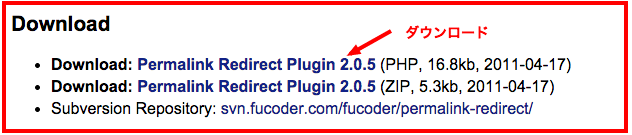
ダウンロードしたファイルをplug-inフォルダにアップロードし、
(今回のプラグインは『ylsy_permalink_redirect.php』の1ファイルのみです。)
プラグイン画面から有効化します。

まず『設定>パーマリンク設定』にて現在のパーマリンク設定をどこかにメモをしておきます。
私の場合は古い(現状)パーマリンクが『/%year%/%monthnum%/%category%/%postname%.html』でしたのでこれをメモし、新しい『/%postname%/』を設定しました。
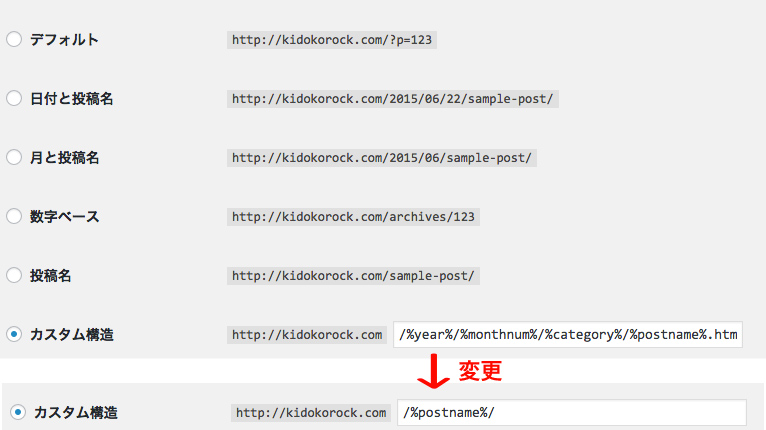
『設定>Permalink Redirect 』に初期設定がありますので編集をします。
Old Permalink Structures項目に先程メモした古いパーマリンクを記述し保存すれば終了です。
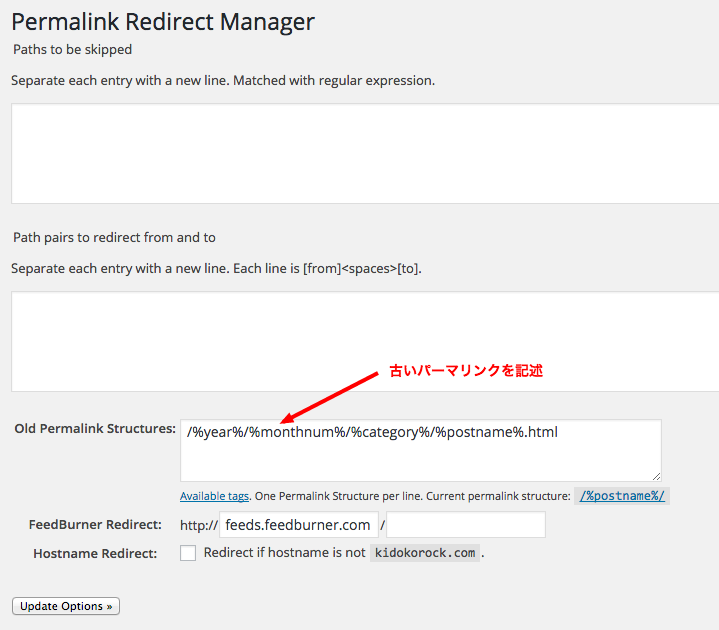
上記のプラグインを導入し正常に動作していると自動的にリダイレクトされると思います。
当のブログの場合は
旧:http://kidokorock.com/2012/01/webtips/pp_timeline.html
にアクセスすると
新:http://kidokorock.com/pp_timeline/
にリダイレクトされていると思います。